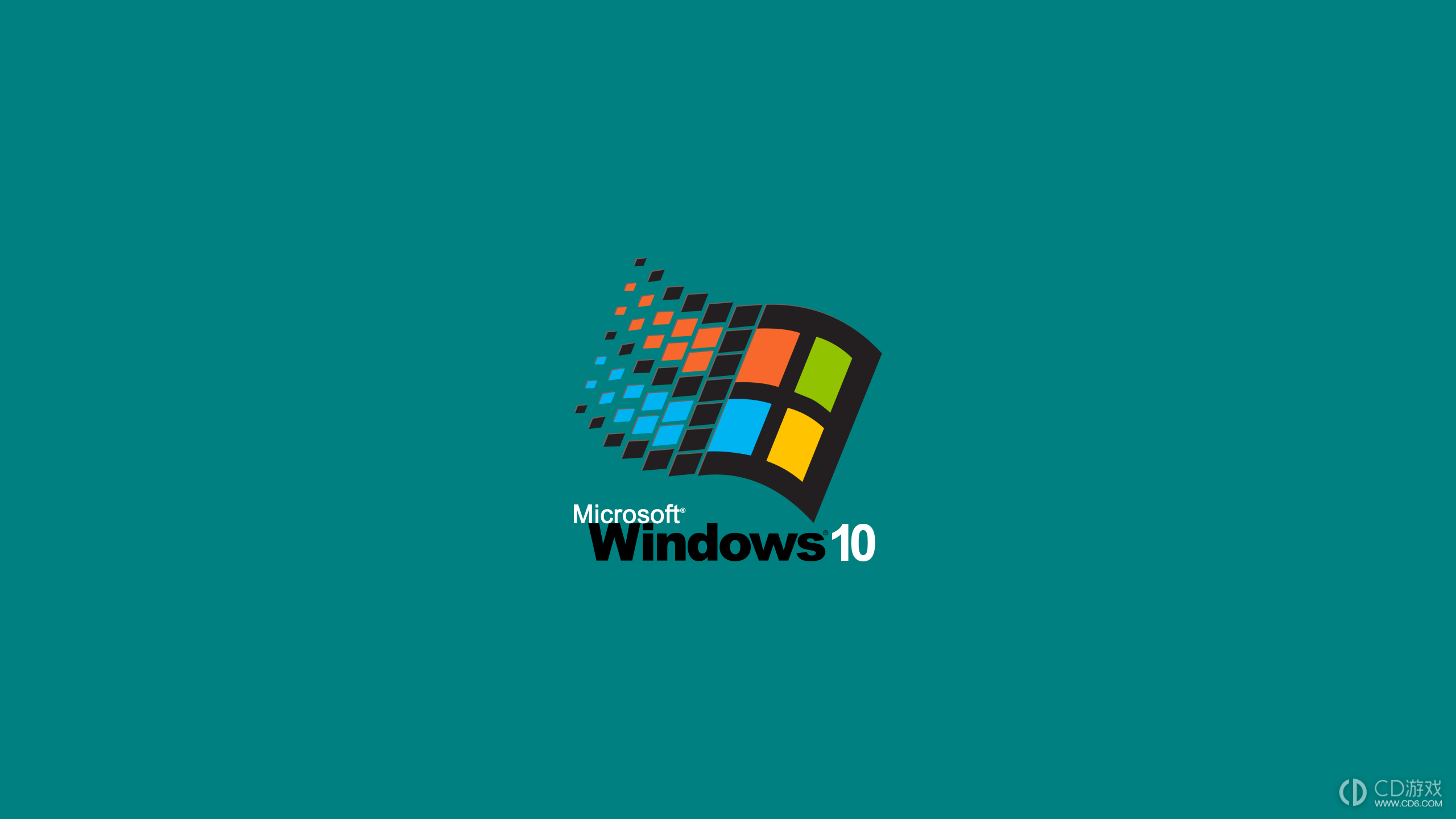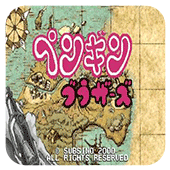《win10》无法共享文件夹是怎么回事
在日常工作和生活中,我们经常需要与他人共享文件夹来实现文件的共享和协作。然而,有时候我们在使用Windows 10操作系统时,会遇到无法共享文件夹的问题。那么,在遇到这种情况时,我们应该怎么办呢?
win10无法共享文件夹是怎么回事
首先,我们需要确保网络连接正常。无论是局域网还是Internet连接,网络的稳定性对于文件夹共享都至关重要。我们可以尝试重新启动路由器或者切换到其他网络环境,看看是否能够解决问题。
其次,我们需要检查Windows 10操作系统上的文件和打印机共享设置。打开控制面板,选择“网络和Internet”,然后点击“家庭组和共享中心”,进入共享中心设置。在这个页面上,我们可以看到“文件和打印机共享”选项,确保其已经启用。如果没有启用,我们需要点击“更改高级共享设置”进行设置。
在高级共享设置中,我们需要确保以下几个选项已经勾选:
启用网络发现:确保网络上的其他设备能够发现我们的计算机。
启用文件和打印机共享:确保其他设备可以访问我们共享的文件夹和打印机。
关闭密码保护的共享:如果我们不希望为共享文件夹设置密码,可以选择关闭密码保护的共享。
如果上述设置已经正确配置,但问题仍然存在,我们还可以尝试以下方法来解决共享文件夹的问题。
确认共享权限:在共享文件夹的属性中,我们需要检查共享权限设置,确保其他用户有访问该文件夹的权限。我们可以在“共享”选项卡中添加或删除共享用户,并设置对应的访问权限。
确认防火墙设置:Windows 10自带防火墙,有时候防火墙的设置会阻止文件夹共享。我们可以打开控制面板,选择“Windows Defender防火墙”,点击“允许应用程序通过Windows Defender防火墙”对共享文件夹所使用的应用程序进行设置。
检查网络位置的设置:有时候,我们可能会遇到共享文件夹被误认为是公共网络位置的问题,导致无法共享。我们可以进入“设置”应用,点击“网络和Internet”,然后选择“WiFi”,进入当前连接的属性设置,将网络位置设置为“专用网络”。
综上所述,当我们遇到Win10无法共享文件夹的问题时,我们应该先检查网络连接是否正常,然后确保Windows 10操作系统上的文件和打印机共享设置已经启用并正确配置。如果问题仍然存在,我们可以尝试确认共享权限、检查防火墙设置以及调整网络位置的设置等方法来解决问题。希望这些方法能够帮助大家顺利解决共享文件夹的问题。
-
2024-04-29 魏虎娃
-
2024-04-28 魏虎娃
-
2024-04-26 魏虎娃
-
2024-04-25 魏虎娃
-
2024-04-23 魏虎娃
-
2024-04-23 魏虎娃
-
 《win10》锁屏时间怎么设置
《win10》锁屏时间怎么设置
2024-04-22
-
 《win10》自带的微软输入法怎么删除记忆词库
《win10》自带的微软输入法怎么删除记忆词库
2024-04-18
-
 《win10》有网但无法打开网页怎么办
《win10》有网但无法打开网页怎么办
2024-04-16
-
 《win10》不能安装应用商店以外的软件怎么办
《win10》不能安装应用商店以外的软件怎么办
2024-04-15
-
 《win10》电脑声音卡顿爆音是怎么回事
《win10》电脑声音卡顿爆音是怎么回事
2024-04-12
-
1
9.6
-
2
9.0
-
3
9.1
-
1
9.5
-
2
9.6
-
3
9.1
-
4
8.8
-
5
9.6
-
6
9.2
-
7
8.9